网站首页 > 基础教程 正文
弹窗是一个非常流行的对话框,弹窗可以覆盖在页面上展示。
弹窗可用于显示一段文本,图片,地图或其他内容。
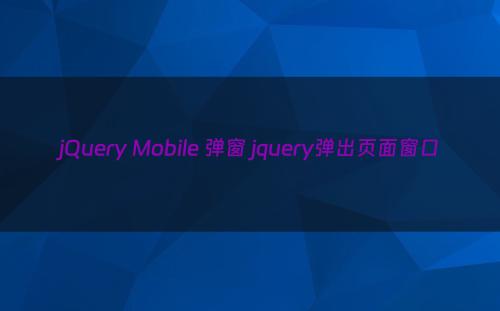
创建一个弹窗,需要使用 <a> 和 <div> 元素。在 <a> 元素上添加 data-rel="popup" 属性, <div> 元素添加 data-role="popup" 属性。 接着我们为 <div> 指定 id, 然后设置 <a> 的 href 值为 <div> 指定的 id。 <div> 中的内容为弹窗显示的内容。
注意: <div> 弹窗与点击的 <a> 链接必须在同一个页面上。
实例
<a href="#myPopup" data-rel="popup" class="ui-btn ui-btn-inline ui-corner-all">显示弹窗</a>
<div data-role="popup" id="myPopup">
<p>这是一个简单的弹窗</p>
</div>
尝试一下 ?
如果你需要为弹窗添加内边距与外边距可以在 <div> 中添加 "ui-content" 类:
实例
<div data-role="popup" id="myPopup" class="ui-content">
关闭弹窗
默认情况下,点击弹窗之外的区域或按下 "Esc" 键即可关闭弹窗。 如果你不想点击弹窗之外的区域关闭弹窗可以在添加上添加 data-dismissible="false" 属性(不推荐)。 你也可以在弹窗上添加关闭按钮,按钮上使用 data-rel="back" 属性,并通过样式来控制按钮的位置。
| 描述 | 实例 |
|---|---|
| 右侧关闭按钮 | 尝试一下 |
| 左侧关闭按钮 | 尝试一下 |
| 使用 data-dismissible 属性 | 尝试一下 |
定位弹窗
默认情况下,弹窗会直接显示在点击元素的上方,如果需要控制弹窗的位置,可以在用于打开弹窗的点击链接上使用 data-position-to 属性。
控制弹窗位置的三种方式:
| 属性值 | 描述 |
|---|---|
| data-position-to="window" | 弹窗在窗口居中显示 |
| data-position-to="#myId" | 弹窗显示在知道的 #id 元素上 |
| data-position-to="origin" | 默认。弹窗显示在点击的元素上。 |
实例
<a href="#myPopup1" data-rel="popup" class="ui-btn" data-position-to="window">Window</a>
<a href="#myPopup2" data-rel="popup" class="ui-btn" data-position-to="#demo">id="demo"</a>
<a href="#myPopup3" data-rel="popup" class="ui-btn" data-position-to="origin">Origin</a>
尝试一下 ?
过渡
默认情况下,弹窗是没有过渡效果的。如果你需要你可以通过 data-transition="value" 属性来添加过渡效果(jQuery Mobile 过渡):
所有过渡效果实例
<a href="#myPopup" data-rel="popup" class="ui-btn" data-transition="fade">Fade</a>
尝试一下 ?
弹窗方向小边框
如果需要添加弹窗方向小边框,可以使用 data-arrow 属性,并指定值 "l" (左边), "t" (顶部), "r" (右边) or "b" (底部):
实例
<a href="#myPopup" data-rel="popup" class="ui-btn">打开弹窗</a>
<div data-role="popup" id="myPopup" class="ui-content" data-arrow="l">
<p>左边框的方向。</p>
</div>
尝试一下 ?
弹窗对话框
你可以将弹窗制作为一个标准的对话框 (头部, 内容和底部标记):
实例
<a href="#myPopupDialog" data-rel="popup" class="ui-btn">打开对话框弹窗</a>
<div data-role="popup" id="myPopupDialog">
<div data-role="header"><h1>头部文本..</h1></div>
<div data-role="main" class="ui-content"><p>一些文本..</p><a href="#">一些链接..</a>
<div data-role="footer"><h1>底部文本..</h1></div>
</div>
尝试一下 ?
图片弹窗
你可以在弹窗中显示图片:
实例
<a href="#myPopup" data-rel="popup" data-position-to="window">
<img src="/wp-content/uploads/2015/10/runoob.jpeg" alt="Runoob" style="width:200px;"></a>
<div data-role="popup" id="myPopup">
<img src="/wp-content/uploads/2015/10/runoob.jpeg" style="width:800px;height:400px;" alt="Runoob">
</div>
尝试一下 ?
弹窗背景覆盖
你可以使用 data-overlay-theme 属性在弹窗后添加背景颜色。
默认情况下覆盖的背景色的透明的。使用 data-overlay-theme="a" 添加浅色背景,使用 data-overlay-theme="b" 添加深色的覆盖背景:
实例
<a href="#myPopup" data-rel="popup">Show Popup</a>
<div data-role="popup" id="myPopup" data-overlay-theme="b">
<p>在我身后有个深色背景。</p>
</div>
尝试一下 ?
一般图片弹窗经常使用背景覆盖:
实例
<a href="#myPopup" data-rel="popup" data-position-to="window">
<img src="/wp-content/uploads/2015/10/runoob.jpeg" alt="Runoob" style="width:200px;"></a>
<div data-role="popup" id="myPopup" data-overlay-theme="b">
<img src="/wp-content/uploads/2015/10/runoob.jpeg" style="width:800px;height:400px;" alt="Runoob">
</div>
尝试一下 ?
注意: 在接下来的章节中,你将了解到如何在弹窗中使用表单。
猜你喜欢
- 2024-11-07 ASP.NET Core 知识速递 - Day 6:每天进步一点
- 2024-11-07 基于nodejs实现根据文件类型统计工程源代码行数
- 2024-11-07 谈谈springboot 获取前端json数据几种方法
- 2024-11-07 GitHub爆火!银四巨作:拼多多/蚂蚁/百度面经分享
- 2024-11-07 RxJs 介绍 rxjs教程
- 2024-11-07 盘点Django展示可视化图表多种方式(建议收藏)
- 2024-11-07 界面美观且友好的前端Bootstrap 3管理模板
- 2024-11-07 可视化:前端数据可视化插件大盘点 图表/图谱/地图/关系图
- 2024-11-07 JQuery 获取多个select标签option的text内容
- 2024-11-07 高清地图产品输出改进过程记录 高精度地图数据格式
- 最近发表
- 标签列表
-
- gitpush (61)
- pythonif (68)
- location.href (57)
- tail-f (57)
- pythonifelse (59)
- deletesql (62)
- c++模板 (62)
- css3动画 (57)
- c#event (59)
- linuxgzip (68)
- 字符串连接 (73)
- nginx配置文件详解 (61)
- html标签 (69)
- c++初始化列表 (64)
- exec命令 (59)
- canvasfilltext (58)
- mysqlinnodbmyisam区别 (63)
- arraylistadd (66)
- node教程 (59)
- console.table (62)
- c++time_t (58)
- phpcookie (58)
- mysqldatesub函数 (63)
- window10java环境变量设置 (66)
- c++虚函数和纯虚函数的区别 (66)
